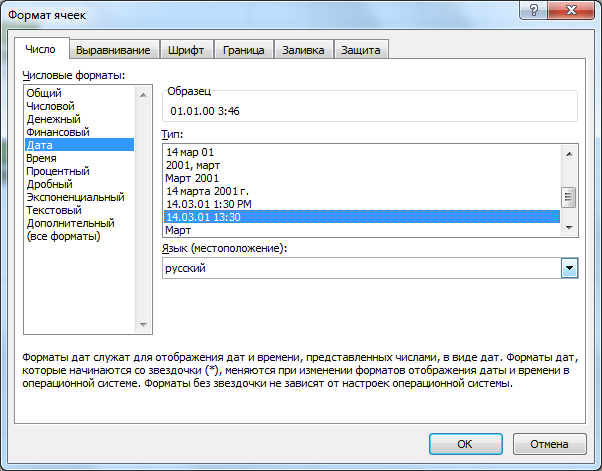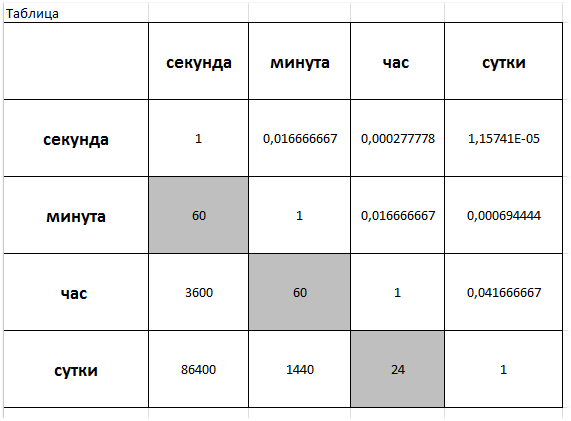Как определить, сколько минут в полутора днях или сколько часов в пяти миллионах секунд? Эта статья покажет вам простой способ справиться с этим.
Преобразование часа, минуты, секунды или дня с помощью функций
Преобразование между часами, минутами, секундами или днями с помощью Kutools for Excel
Преобразование формата времени чч: мм: сс в минуты, секунды или часы с помощью формул
Преобразование формата времени чч:мм:сс в минуты, секунды или часы с Kutools for Excel
1. Преобразование времени между часами, минутами, секундами или днями с коэффициентом преобразования.
Как известно, 1 час = 60 минут = 3600 секунд = 1/24 дня. Таким образом, мы можем преобразовать измерение времени, умножив эти коэффициенты.
Преобразование часов в секунды:
Например, чтобы преобразовать часы в секунды, введите формулу = A2 * 3600, а затем перетащите маркер заполнения вниз к ячейкам, чтобы получить нужные результаты, см. снимок экрана:
Если вы хотите преобразовать секунды в часы, просто примените эту формулу: = A2 / 3600.
Tips: Преобразование между часами и минутами, днями:
| Преобразовать часы в минуты: | = A2 * 60 |
| Преобразовать минуты в часы: | = A2 / 60 |
| Преобразовать часы в дни: | = A2 / 24 |
| Преобразовать дни в часы: | = A2 * 24 |
2. Преобразование времени между часами, минутами, секундами или днями с помощью функции преобразования.
Трудно вспомнить коэффициенты пересчета? Вы также можете использовать функцию преобразования для преобразования часов, минут, секунд или дней.
Чтобы преобразовать часы в секунды:
Пожалуйста, введите эту формулу = ПРЕОБРАЗОВАТЬ (A2; «час»; «сек») легко конвертировать ячейки из часов в секунды сразу. Смотрите скриншот:
Если вы хотите преобразовать секунды в часы, просто примените эту формулу: = ПРЕОБРАЗОВАТЬ (A2; «сек»; «час»).
Tips: Просто замените название единицы в формуле, вы можете легко преобразовать эти измерения времени.
| измерение | используя в формуле |
| Год | «год» |
| день | «день» |
| час | «час» |
| Минута | «мин» |
| Во-вторых, | «сек» |
Не нужно запоминать ни коэффициент пересчета, ни функцию, Kutools for Excel‘s Преобразование единиц измерения инструмент может помочь вам легко с этим справиться.
1. Выберите диапазон, с которым хотите работать.
2, Нажмите Кутулс > Содержание > Преобразование единиц измерения. Смотрите скриншот:
3. Укажите Продолжительность в раскрывающемся списке Ед. изм, а затем выберите исходную единицу в левом поле, преобразованную единицу в правом поле, и вы увидите результат в Окно предварительного просмотра. Смотрите скриншот:
4. Нажмите Ok or Применить. Время между часами и минутами преобразуется, как показано на следующем снимке экрана:
Внимание: Если вы хотите сохранить исходную единицу в ячейках и отображать результаты в комментарии, вы можете проверить Добавить результаты как комментарий. Смотрите скриншот:
Щелкните здесь, чтобы узнать больше о преобразовании единиц измерения.
Скачать и бесплатную пробную версию Kutools for Excel Сейчас !
Иногда вы можете получить время, состоящее из часа, минут и секунд вместе, и теперь вы можете использовать следующие формулы, чтобы преобразовать его в минуты, секунды или часы.
Преобразовать формат времени чч: мм: сс в часы:
Примените эту формулу для преобразования формата времени чч: мм: сс в часы: = ЧАС (A2) + МИНУТА (A2) / 60 + СЕКУНДА (A2) / 3600, и перетащите маркер заполнения в ячейки, в которых должна содержаться эта формула.
Советы:
Чтобы преобразовать формат времени чч: мм: сс в минуты: =((HOUR(A2)*60)+MINUTE(A2)+(SECOND(A2)/60));
Чтобы преобразовать формат времени чч: мм: сс в секунды: = ЧАС (A2) * 3600 + МИНУТА (A2) * 60 + СЕКУНДА (A2).
Вы устали от формул, поэтому я могу представить вам удобный и простой инструмент —Kutools for Excel, С его Конвертировать время функцию, вы можете быстро завершить эту работу без каких-либо формул.
После установки Kutools for Excel, пожалуйста, сделайте следующее 
1. Выделите ячейки времени, которые вы хотите преобразовать.
2. Нажмите Кутулс > Содержание > Конвертировать время, а затем выберите Время до часов / Время до минут / Время до секунд как вам нужно, см. снимок экрана:
3. И выбранные ячейки времени были преобразованы в нужные вам часы, минуты или секунды, см. Снимок экрана:
Tips: Если вы хотите, чтобы преобразованный результат находился в другом месте, вы можете перейти к Конвертировать время диалоговое окно, нажав Кутулс > Содержание > Конвертировать время, В Конвертировать время диалоговом окне выберите нужный тип преобразования, а затем установите флажок Сохранить в другое место Установите флажок и щелкните ячейку, в которую вы хотите поместить результат, см. снимок экрана:

Скачать и бесплатную пробную версию Kutools for Excel Сейчас !
Относительная статья:
Как конвертировать между kb и mb, gb, tb и наоборот?
Лучшие инструменты для работы в офисе
Kutools for Excel Решит большинство ваших проблем и повысит вашу производительность на 80%
- Снова использовать: Быстро вставить сложные формулы, диаграммы и все, что вы использовали раньше; Зашифровать ячейки с паролем; Создать список рассылки и отправлять электронные письма …
- Бар Супер Формулы (легко редактировать несколько строк текста и формул); Макет для чтения (легко читать и редактировать большое количество ячеек); Вставить в отфильтрованный диапазон…
- Объединить ячейки / строки / столбцы без потери данных; Разделить содержимое ячеек; Объединить повторяющиеся строки / столбцы… Предотвращение дублирования ячеек; Сравнить диапазоны…
- Выберите Дубликат или Уникальный Ряды; Выбрать пустые строки (все ячейки пустые); Супер находка и нечеткая находка во многих рабочих тетрадях; Случайный выбор …
- Точная копия Несколько ячеек без изменения ссылки на формулу; Автоматическое создание ссылок на несколько листов; Вставить пули, Флажки и многое другое …
- Извлечь текст, Добавить текст, Удалить по позиции, Удалить пробел; Создание и печать промежуточных итогов по страницам; Преобразование содержимого ячеек в комментарии…
- Суперфильтр (сохранять и применять схемы фильтров к другим листам); Расширенная сортировка по месяцам / неделям / дням, периодичности и др .; Специальный фильтр жирным, курсивом …
- Комбинируйте книги и рабочие листы; Объединить таблицы на основе ключевых столбцов; Разделить данные на несколько листов; Пакетное преобразование xls, xlsx и PDF…
- Более 300 мощных функций. Поддерживает Office/Excel 2007-2021 и 365. Поддерживает все языки. Простое развертывание на вашем предприятии или в организации. Полнофункциональная 30-дневная бесплатная пробная версия. 60-дневная гарантия возврата денег.
Вкладка Office: интерфейс с вкладками в Office и упрощение работы
- Включение редактирования и чтения с вкладками в Word, Excel, PowerPoint, Издатель, доступ, Visio и проект.
- Открывайте и создавайте несколько документов на новых вкладках одного окна, а не в новых окнах.
- Повышает вашу продуктивность на 50% и сокращает количество щелчков мышью на сотни каждый день!
history 22 мая 2022 г.
- Группы статей
- ВРЕМЯ
- Пользовательский Формат ДАТЫ и ВРЕМЕНИ
EXCEL хранит ВРЕМЯ в числовой форме (в дробной части числа). Например, 1,0 соответствует 1 суткам, 0,5 — 12 часам.
В ячейке с форматом Время 12 часов (т.е. число 0,5) отражаются как 12:00:00. Но, что если в ячейке содержится количество секунд, например, 100 000, и их нужно преобразовать в дни, часы и минуты?
Теория
Прежде чем начать решать задачу, вспомним, что в 1 сутках 24 часа, в 1 часе 60 минут, а в минуте 60 секунд, т.е. в сутках 24*60*60=86400 секунд. Также вспомним как EXCEL обращается с датами и временами: Excel хранит даты и время в виде чисел, а вот отображать может по разному:
1. Временные значения (числа меньше 1) в формате ячейки могут отображаться как 13:30:25 (чч:мм:сс). Чтобы отобразить 1 секунду в формате 00:00:01 нужно ввести в ячейку значение =1/86400 и установить формат ячеек чч:мм:сс. 1 минута — это =1/24/60. Про временные форматы, в том числе и нестандартные — пользовательские, подробнее читайте здесь.
2. Значения Даты (целые числа больше 1) стандартно отображаются форматом ячейки как 01.02.1988 или 1 февраля, например. Числовые значения с дробной частью интерпретируются EXCEL как содержащие дату и время. Например, число 2,45 — это 02.01.1900 10:48:00. 2 января 1900 года — это число 2, т.к. отсчет дат ведется в MS EXCEL начиная с 01.01.1900. 10:48 получилось из 0,45 так: т.к. 1 — это 24 часа, т.е. 1440 минут, то 0,45 — это 0,45*1440=648 минут=10*60мин+48 мин=10 частов 48 мин.
3. Отображаться даты и времена могут и в текстовом формате, визуально не отличимым от вышеперечисленных форматов. Это реализуется, например с помощью функции ТЕКСТ. Например, формула =ТЕКСТ(1,3;»ч:мм») вернет текстовую строку 7:12. Такой формат удобен при составлении текстовых строк, содержащих даты и время. Но, дальнейшие вычисления с временами и датами в текстовом формате не возможны.
4. Произвольный формат, удобный пользователю. Вышеперечисленные 3 формата отображения могут отобразить секунды и минуты от 0 до 59, а часы от 0 до 23. Даты будут отображены календарные — от 1 до 31 максимум. Если попытаться ввести 145 минут, например в функции ВРЕМЯ, то формула =ВРЕМЯ(;145;) вернет 2:25:00, т.е. 2 часа 25 минут = 2*60+25=145 минут. Однако, есть задачи, когда дано определенное количество секунд или минут и их нужно преобразовать в стандартный для MS EXCEL формат.
Решение задачи
Чтобы перевести 100 000 секунд в стандартный формат времени и даты разделим 100000 на 86400 (секунд в сутках), получим примерно 1,157407, т.е. больше 1 суток. Стандартный формат ячейки Время отобразит 3:46:40 (ч:мм:сс), т.е. количество дней не будет отражено. В EXCEL есть еще один стандартный формат в группе Дата, который отображает и даты и время одновременно.
В итоге будем иметь 01.01.00 3:46 (нет секунд и вместо количества суток (1) отображается 1 января 1900 года). Нажав внизу левого списка значение (все форматы) получим явный формат, который был применен ДД.ММ.ГГ ч:мм;@
Отредактируем его как Д д ч:мм:сс;@ чтобы отображались и секунды и день. Получим 1 д 3:46:40, т.е. то что мы хотели. Вместо символа «д» можно указать сутки, откорректировав формат Д суток ч:мм:сс. Все будет работать хорошо пока количество суток не превысит 31. Это произойдет для 2 764 799 секунд,что соответвует 31 дню и 23:59:59. Это происходит, когда чуть большее количество секунд дает дату 01.02.1900, т.е. вместо 32 суток отображается день этой даты, т.е. 1. Нам так не нужно. Поэтому, придется написать нестандартный пользовательский формат. Например, попробуем сделать 1:3:46:40. Проще всего сделать форматирование с помощью текстовой строки, получаемой формулой =ЦЕЛОЕ(1/24/60/60*H4)&»:»&ТЕКСТ(H4/(24*60*60);»ч:мм:сс»)
Другой вариант — отображение суток, часов, минут и секунд в отдельных ячейках.
В файле примера создана форма для перевода значения секунд в целое количество суток, часов, минут и секунд. Эта форма универсальная — можно ввести и минуты и часы и сутки. Формулы работают даже для чисел с дробной частью. Например, 1,5 суток будут преобразованы в 1 сутки и 12 часов.
Часть формул используют таблицу преобразования сутки-часы-минуты-секунды:
Для перфекционистов часть формул даже правильно склоняют слово «день».
Excel для Microsoft 365 Excel 2021 Excel 2019 Excel 2016 Excel 2013 Excel 2010 Excel 2007 Еще…Меньше
Предположим, что вы хотите узнать, сколько часов в 5,5 дней, сколько дней через 3,45 года и как точно будет проходить количество месяцев между датой начала и конечной датой.
Преобразовать единицы времени можно несколькими способами.
Для преобразования единицы времени в другую используйте функцию ПРЕОФОРМ.
Примечание: Для преобразований, в которые включается год, следует учесть, что год составляет 365,25 дня.
Для преобразования из формата часы : минуты : секунды используйте функцию INT.
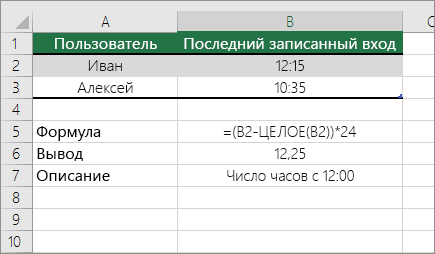
Чтобы преобразовать десятичной формат в часы: минуты : секунды, используйте оператор делетеля (/) вместе с функцией ТЕКСТ.
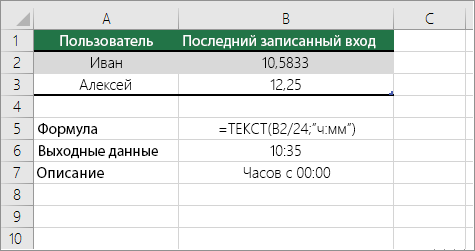
Примечание: Формат времени также можно применить без указания формата с помощью функции ТЕКСТ. Чтобы просмотреть число как время, выйдите из ячейки и на вкладке Главная в группе Число щелкните стрелку рядом с полем Числовом формате. Затем выберите Другие числовые форматы, в списке Категория выберите другой, а затем в поле Тип выберите пользовательский формат. Имейте в виду, что если вы используете как формат, примененный к функции ТЕКСТ, так и числовом формате, функция ТЕКСТ имеет приоритет.
Дополнительные сведения
Вы всегда можете задать вопрос специалисту Excel Tech Community или попросить помощи в сообществе Answers community.
Нужна дополнительная помощь?
Skip to content
В статье рассмотрены различные способы преобразования времени в десятичное число в Excel. Вы найдете множество формул для преобразования времени в часы, минуты или секунды.
Поскольку Microsoft Excel использует числовую систему для работы с временем, вы можете легко преобразовать часы, минуты и секунды в числа, и использовать их в других вычислениях.
Вот о чем мы поговорим в этой статье:
В общем, есть два способа преобразовать время в десятичное число в Excel —
- путем изменения формата ячейки
- с помощью арифметических вычислений и использованием функций Excel.
Далее вы найдете подробное объяснение первого способа и примеры формул, демонстрирующие второй метод.
Каки перевести время в десятичное число без формул
Как мы уже не раз говорили, дата и время в Excel представляют собой обычные числа, где отсчет начинается с 1 января 1900 года. Быстрый способ показать число, представляющее определенное время, — использовать диалоговое окно «Формат ячеек».
Для этого выберите ячейку, содержащую время, и нажмите Ctrl + 1, чтобы открыть окно формата.На вкладке «Число» в разделе «Числовые форматы» выберите «Общий», и вы увидите длинную десятичную дробь в поле «Образец».
Такой перевод времени в число вы видите на скриншоте ниже.
Теперь вы можете записать это число и нажать кнопку «Отмена», чтобы закрыть окно и ничего не менять. Или же вы можете нажать кнопку OK и представить время в ячейке соответствующим ему десятичным числом.
Фактически, вы можете считать это самым быстрым, простым и без применения формул способе перевестивремя в десятичное число в Excel.
Как преобразовать время в десятичное число в Excel
Рассмотрим еще три способа преобразования значения времени в десятичное число:
- арифметическая операция,
- функция ПРЕОБР,
- комбинация трех различных функций времени.
Самый простой способ превратить время в десятичное число в Excel — умножить исходное значение времени на количество часов, секунд или минут в сутках:
- Чтобы преобразовать время в количество часов, умножьте время на 24, что соответствует количеству часов в сутках.
- Чтобы перевести время в число минут, умножьте на 1440, то есть на количество минут в сутках (24*60).
- Чтобы получить время в количестве секунд, умножьте его на 86400, что равно количеству секунд в сутках (24*60*60).
Далее мы рассмотрим другие методы превращения времени в десятичное число в Excel.
Как перевести время в число часов
В этом разделе демонстрируются три различных формулы для преобразования часов из стандартного формата времени (чч:мм:сс) в десятичное число.
Арифметические действия
Вы уже знаете самый быстрый способ преобразования значения времени в количество часов в Excel — умножение на 24, то есть на количество часов в одних сутках:
=A3*24 (где A2 — значение времени)
Чтобы получить полное количество часов, вставьте приведенную выше формулу в функцию ЦЕЛОЕ (INT в английской версии), или ОТБР (TRUNC по-английски). Обе они помогут избавиться от дробной части:
=ЦЕЛОЕ(A3*24)
=ОТБР(A3*24;0)
Разница между этими двумя функциями заключается в том, что ОТБР отбрасывает дробную часть, а функция ЦЕЛОЕ округляет число в меньшую сторону до ближайшего целого в зависимости от значения дробной части.
Эти функции различаются при использовании отрицательных чисел: ОТБР(-5,97;0) возвращает значение -5, просто отбрасывая все то, что находится после запятой. А вот выражение ЦЕЛОЕ(-5,97) возвращает -6, поскольку это ближайшее меньшее целое число. Но поскольку дата и время не могут быть отрицательными, то в данном случае для нас эти функции равноценны. Но лично я предпочитаю использовать ЦЕЛОЕ, поскольку не нужно дополнительно вводить никаких аргументов.
Функция ПРЕОБР
Другой способ выполнить преобразование «время > часы» — использовать следующую формулу преобразования:
ПРЕОБР(число; из_единиц; в_единицы),
или в нашем случае:
=ПРЕОБР(A3; «day»; «hr»)
Обратите внимание, что все единицы измерения здесь вводятся по-английски. Однако, для слабо владеющих английским это не будет проблемой, так как при вводе формулы нужные наименования вы сможете выбрать из выпадающего списка, в котором все пояснения будут по-русски.
Функции ЧАС, МИНУТЫ и СЕКУНДЫ
Наконец, можно использовать несколько более сложную формулу, логика которой, впрочем, вполне очевидна. Извлеките отдельные единицы времени с помощью функций ЧАС, МИНУТЫ и СЕКУНДЫ, затем разделите минуты на 60 (количество минут в часе) и секунды на 3600 (количество секунд в часе) и после этого сложите результаты:
=ЧАС(A3) + МИНУТЫ(A3)/60 + СЕКУНДЫ(A3)/3600
Как перевести время в число минут
Те же три способа можно использовать для преобразования минут из стандартного формата времени в десятичное число.
Арифметический расчет
Чтобы преобразовать время в общее количество минут, вы умножаете время на 1440, что является количеством минут в одном дне (24 часа * 60 минут = 1440):
=A3*1440
Если вы хотите вернуть точное число минут, используйте функцию ЦЕЛОЕ:
=ЦЕЛОЕ(A3*1440)
Вы можете просмотреть результаты на скриншоте ниже:
Функция ПРЕОБР
Чтобы выполнить преобразование «время > минуты» с помощью функции ПРЕОБР, укажите «day» и «mn» (день и минуты) в качестве единиц для преобразования:
=ПРЕОБР(A3; «day»; «mn»)
Функции ЧАС, МИНУТЫ и СЕКУНДЫ
Еще один способ получить количество минут — умножить часы на 60 и разделить секунды тоже на 60:
=ЧАС(A3)*60 + МИНУТЫ(A3) + СЕКУНДЫ(A3)/60
Как конвертировать время в число секунд
Превращение времени в общее количество секунд в Excel можно выполнить аналогичным образом.
Арифметический расчет
Умножьте значение времени на 86400, что равно количеству секунд в сутках (24 часа * 60 минут * 60 секунд = 86400):
=A3*86400
Функция ПРЕОБР
Формула в основном такая же, как и в приведенных выше примерах, с той лишь разницей, что вы конвертируете дни в секунды:
=ПРЕОБР(A3; «day»; «sec»)
Функции ЧАС, МИНУТЫ и СЕКУНДЫ
Я полагаю, что на данный момент вам не нужны дальнейшие объяснения логики этой формулы 
=ЧАС(A3)*3600 + МИНУТЫ(A3)*60 + СЕКУНДЫ(A3)
Советы:
- Если какая-либо из приведенных выше формул возвращает значение, отформатированное как время, просто измените формат ячейки на Общий или Числовой, чтобы отобразить результат в виде десятичного числа.
- Чтобы преобразовать время в десятичное число, представляющее время во внутренней системе Excel , примените к ячейке общий формат. При таком подходе 23:59:59 будет преобразовано в 0,99999, 06:00 — в 0,25, а 12:00 — в 0,5. Если целая часть отформатированного числа больше нуля, это означает, что ваша ячейка содержит значения не только времени, но еще и дату.
Надеюсь, теперь преобразование времени в число не будет для вас проблемой.
 Формат времени в Excel — Вы узнаете об особенностях формата времени Excel, как записать его в часах, минутах или секундах, как перевести в число или текст, а также о том, как добавить время с помощью…
Формат времени в Excel — Вы узнаете об особенностях формата времени Excel, как записать его в часах, минутах или секундах, как перевести в число или текст, а также о том, как добавить время с помощью…  Как вывести месяц из даты — На примерах мы покажем, как получить месяц из даты в таблицах Excel, преобразовать число в его название и наоборот, а также многое другое. Думаю, вы уже знаете, что дата в…
Как вывести месяц из даты — На примерах мы покажем, как получить месяц из даты в таблицах Excel, преобразовать число в его название и наоборот, а также многое другое. Думаю, вы уже знаете, что дата в…  Как быстро вставить сегодняшнюю дату в Excel? — Это руководство показывает различные способы ввода дат в Excel. Узнайте, как вставить сегодняшнюю дату и время в виде статической метки времени или динамических значений, как автоматически заполнять столбец или строку…
Как быстро вставить сегодняшнюю дату в Excel? — Это руководство показывает различные способы ввода дат в Excel. Узнайте, как вставить сегодняшнюю дату и время в виде статической метки времени или динамических значений, как автоматически заполнять столбец или строку…  Количество рабочих дней между двумя датами в Excel — Довольно распространенная задача: определить количество рабочих дней в период между двумя датами – это частный случай расчета числа дней, который мы уже рассматривали ранее. Тем не менее, в Excel для…
Количество рабочих дней между двумя датами в Excel — Довольно распространенная задача: определить количество рабочих дней в период между двумя датами – это частный случай расчета числа дней, который мы уже рассматривали ранее. Тем не менее, в Excel для…
Содержание
- Преобразование секунд в минуты и секунды в Excel
- Преобразование в часы, минуты и секунды в Excel
- Преобразование в дни, часы, минуты и секунды в Excel
- Преобразование секунд в минуты и секунды в Google Таблицах
- Преобразование в часы, минуты и секунды в Google Таблицах
- Преобразование в дни, часы, минуты и секунды в Google Таблицах
Скачать пример рабочей книги
Загрузите образец книги
В этом руководстве будет показано, как преобразовать секунды во время в дни, минуты и часы в Excel и Google Таблицах.
Первый шаг к преобразованию прошедшей секунды во время — это разделить значение на 86400. Причина в том, что в сутках 86400 секунд, то есть: в 24 часах.
Как только вы это сделаете, вы получите значение времени в виде числа. Чтобы отображать значение времени как действительное время, то есть в минутах и секундах, вам необходимо отформатировать ячейку с помощью настраиваемого форматирования.
- Выделите ячейки, которые вы хотите отформатировать, например: D3: D10.
- На ленте выберите Главная> Номер и затем щелкните маленькую стрелку справа от группы номеров.
- Откроется диалоговое окно «Формат ячеек».
- Нажмите на Обычай внизу списка, а затем введите мм: сс в текстовое поле настраиваемого формата.
- Нажмите Ok.
Преобразование в часы, минуты и секунды в Excel
Вы используете ту же формулу для преобразования секунд во время, разделив значение на 86400.
Затем вы используете настраиваемое форматирование для отображения часов, а также минут и секунд.
Преобразование в дни, часы, минуты и секунды в Excel
Вы используете ту же формулу для преобразования секунд во время, разделив значение на 86400.
Затем вы используете настраиваемое форматирование для отображения дней, а также часов, минут и секунд.
Преобразование секунд в минуты и секунды в Google Таблицах
Как и в случае с Excel, первым шагом к преобразованию прошедшей секунды во время является деление значения на 86400.
- Чтобы отформатировать ячейки для мм: сс, Выбрать Формат> Число> Дополнительные форматы> Дополнительные форматы даты и времени из меню.
- Удалите 3 показанных формата, щелкнув каждый формат и выбрав Удалить.
- Прокрутите список вниз и найдите формат с минутами и секундами.
- Щелкните этот формат, чтобы добавить его на панель вверху настраиваемого поля.
- Удалите формат «Час» из настраиваемого формата.
- Нажмите Применить, чтобы применить форматирование к вашему рабочему листу.
Преобразование в часы, минуты и секунды в Google Таблицах
Вы используете ту же формулу в Google Таблицах, что и в Excel, чтобы преобразовать секунды во время, разделив значение на 86400.
Затем вы используете настраиваемое форматирование для отображения часов, а также минут и секунд.
Преобразование в дни, часы, минуты и секунды в Google Таблицах
Вы используете ту же формулу в Google Таблицах, что и в Excel, чтобы преобразовать секунды во время, разделив значение на 86400.
Затем вы используете настраиваемое форматирование для отображения дней, а также часов, минут и секунд.
- Удалите форматирование в поле «Пользовательские форматы даты и времени», а затем щелкните раскрывающийся список справа от поля пользовательского формата, чтобы отобразить все параметры даты и времени.
- Выбирать День а затем введите «дни», выберите Час а затем введите «часы», выберите Минуты а затем введите «минуты» и выберите Второй и введите «секунды»
- Щелкните Применить.